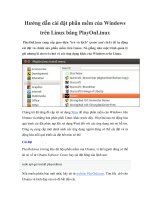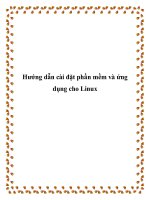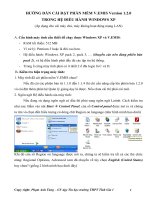Hướng dẫn cài đặt phần mềm dự toán bắc nam phiên bản education
Bạn đang xem bản rút gọn của tài liệu. Xem và tải ngay bản đầy đủ của tài liệu tại đây (722.75 KB, 16 trang )
Hướng dẫn cài đặt phần mềm dự toán Bắc
Nam phiên bản Education
A. Các bước chuẩn bị:
• Máy tính sử dụng hệ điều hành Window (XP, Vista, 7, 8 )
• Máy tính cài đặt ứng dụng văn phòng Microsoft Excel (Mọi phiên bản
đều được)
• Máy tính phải có kết nối Internet
B. Các bước cài đặt:
Bước 1: Tải bộ cài đặt dự toán Bắc Nam phiên bản Education dùng
cho bản Office 32 bit
- Người dùng có thể tham khảo tại đường dẫn: Bộ cài đặt dự toán Bắc
Nam phiên bản Education
Bước 2: Cài đặt dự toán Bắc Nam lên máy tính của người dùng theo
trình tự sau
Lưu ý:
- Trước khi cài đặt, bạn nên tắt các chương trình Excel đang mở trên máy
tính.
1. Chạy file cài đặt đã tải về"Caidat_Dutoan_BN_EDU_32.exe", xuất
hiện giao diện:
- Chọn "Đi Tiếp"
2. Hộp thoại thoản thuận giấy phépp sử dụng chương trình:
- Bạn chọn "Tôi chấp nhận thoả thuận này" và chọn "Đi tiếp"
3. Hộp thoại Chọn vị trí cài đặt phần mềm:
- Đường dẫn mặc định: C:\Du toan BN_EDu, nếu bạn muốn thay đổi thì
bấm vào nút "Duyệt".
- Lưu ý: Nếu trên máy tính bạn đang cài đặt chương trình dự toán Bắc
Nam bản chính thức thì vui lòng không chọn trùng với đường dẫn cài đặt
của bản chính thức này.
- Sau khi đã chọn đường dẫn cài đặt, chọn "Đi tiếp"
4. Cài đặt tên chương trình trong Start Menu
- Nếu bạn không muốn đổi tên của chương trình thì chọn "Đi Tiếp"
5. Tuỳ chọn các tác vụ bổ sung
- Chương trình cho phép bạn tạo biểu tượng trên desktop, nếu bạn muốn
tạo để dễ quản lý thì click chọn và sau đó chọn "Đi tiếp"
6. Hộp thoại hiển thị các thông tin trước khi cài đặt dự toán
- Nếu bạn thống nhất với các thông tin về vị trí cài đặt, tên thư mục trong
Start Menu, các tác vụ bổ sung của chương trình thì chọn "Cài đặt", nếu
muốn thiết lập lại thì chọn "Lui lại"
7. Cài đặt phần mềm dự toán Bắc Nam
- Bạn đơi một lúc để chương trình cài đặt các thành phần của nó vào máy
tính của bạn.
- Kết thúc quá trình cài đặt
Bước 3: Phân quyền cho file DTBN_EDU.ini
- Đối với máy tính sử dụng hệ điều hành Window Vista trở lên) máy sử dụng
Window XP thì bỏ qua bước này.
- Mục đích của việc này là cho phép lưu mật khẩu sử dụng đối với chương
trình khi người dùng kích hoạt thành công.
- Cách thực hiện: Tham khảo hướng dẫn tại bài viết đã có trên diễn đàn tại đây.
(File c ầ n đăng ký là file DTBN_EDU.ini).
Bước 4: Đăng ký sử dụng chương trình
- Trước khi chạy chương trình, bạn phải đảm bảo rằng máy tính của bạn đã
được kết nối Internet vì chương trình sẽ tự động gửi mã số đăng ký sử
dụng qua cho bạn.
- Chạy biểu tượng chương trình ngoài desktop sẽ hiện ra hộp thoại đăng ký
sử dụng
1. Nhâp thông tin đăng ký sử dụng:
- Trong hộp thoại đăng ký sử dụng chương trình bạn lưu ý:
+ Địa chỉ mail: Phải là địa chỉ mail có thực vì chương trình sẽ tự động gửi
mã số kích hoạt thông qua địa chỉ mail này. Sau này, mỗi khi có các cập
nhật mới, chương trình sẽ tự động gửi thông tin phiên bản cập nhật đến
các khách hàng đang sử dụng bản Education thông qua hòm mail này.
+ Số điện thoại: Mỗi địa chỉ mail sẽ kèm theo một số điện thoại duy nhất.
2. Lấy mã số đăng ký sử dụng:
- Sau khi điền đầy đủ thông tin, bạn chọn nút "Key" để chương trình gửi
mã số đăng ký đến hòm mail của ban.
- Bạn đợi một lúc, khi xuất hiện thông báo gửi mã số đăng ký sử dụng
thành công:
- Mở mail đã đăng ký và lấy thông tin kích hoạt (Vùng bôi màu đỏ)
3. Đăng ký sử dụng chương trình:
- Sau khi điền đầy đủ thông tin đăng ký và mã kích hoạt vào hộp thoại,
chọn nút "OK" để tiến hành đăng ký sử dụng chương trình.
- Bạn đợi một lúc, sau khi hiện thông báo "Chúc mừng bạn đã đăng ký sử
dụng thành công chương trình" là hoàn tất quá trình đăng ký.
- Giao diện chính của phần mềm dự toán Bắc Nam trên Excel 2013 như
sau:
Trong quá trình cài đặt, các bạn có gặp vướng mắc gì thì vui lòng
post tiếp bài bên dưới để chúng tôi hướng dẫn cách khắc phục.